iOS 15 Yinkqubo yokusebenza kwenkampani yeCupertino efumene ukugxekwa kakhulu kule minyaka idlulileyo, akukho basebenzisi abambalwa abagqithe olu hlaziyo njengo "lutshintsho oluncinci", Ngapha koko, amaxabiso okhuphelo e-iOS 15 ngokuchanekileyo ayathandwa kwimemori. Nangona kunjalo, inyani kukuba i-iOS 15 ibandakanya uninzi lweempawu ezintsha ezenza ukuba ubomi bethu bube lula.
Sikubonisa ukuba uyisebenzisa njani Tsala kwaye ulahle kwi-iOS 15, into ekuvumela ukuba ukope kwaye uncamathisele isicatshulwa phakathi kwezicelo, kunye nokukhuphela iifoto ezininzi kwi-Safari. Ngamaqhinga alula uya kuba nakho ukusebenzisa i-iPhone yakho okanye i-iPad njengengcali yokwenyani.
Khuphela kwaye uncamathisele isicatshulwa ngokuTsala kwaye ulahle
Enye yezona zinto zincinci zichaziweyo zoTsala kunye nokwehlisa ukusebenza ngokuchanekileyo yile khuphela kwaye uncamathisele umbhalo, Kwaye kum kubonakala ngathi yeyona iluncedo. Ukukopa kunye nokuncamathisela isicatshulwa usebenzisa Tsala kwaye ulahle ngokulula kakhulu, sikubonisa:
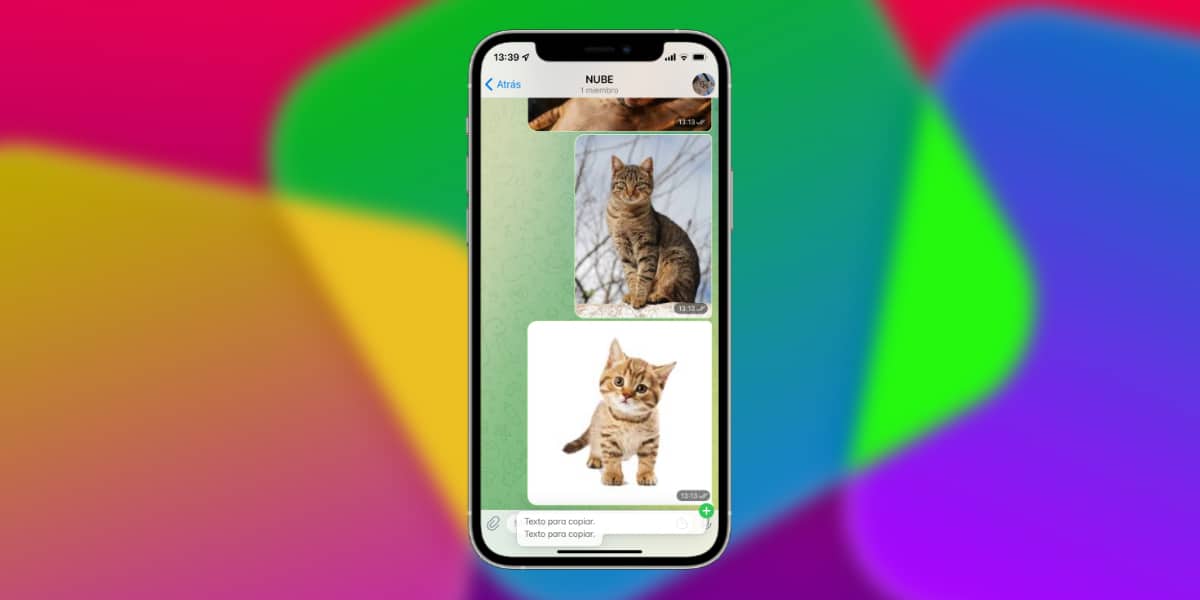
- Khetha isicatshulwa ofuna ukukopa, zombini izicatshulwa ezipheleleyo kunye nezivakalisi. Ukwenza oku, cofa kabini kwisicatshulwa kwaye uhambise isikhethi.
- Ngoku cinezela nzima / ixesha elide kwisicatshulwa (i-3D Touch okanye iHaptic Touch).
- Xa uyikhethile, ngaphandle kokuyikhulula, isilayida (swype up).
- Ngoku ngesinye isandla ungahamba nge-iOS, zombini usebenzisa ibar esezantsi kwaye uye kwisicelo osifunayo, ngaphandle kokukhulula isicatshulwa.
- Ngoku khetha ibhokisi yokubhaliweyo yesicelo osifunayo kwaye xa i icon (+) ibonakala iluhlaza, ikhulule
Yindlela elula onokukopa ngayo kwaye uncamathisele isicatshulwa phakathi kwezicelo ezahlukeneyo.
Khuphela kwaye uncamathisele ifoto ngoTsala kwaye ulahle
Olunye ulwazelelo olukhulu lwenkqubo ye-iOS 15 Tsala kwaye ulahle ngokuchanekileyo yile ukwazi ukuthatha nokuzisa iifoto kwizicelo ezinomdla kuthi ngokulula.

- Khetha ifoto ofuna ukuyikopa. Ukwenza oku, cinezela nzima / ixesha elide kwifoto (3D Ukuchukumisa okanye ukubamba ngeHaptic).
- Xa uyikhethile, ngaphandle kokuyikhulula, isilayida (swype up).
- Ngeli xesha, ukuba unqwenela, ungongeza ezinye iifoto ngokuzicofa ngesinye isandla.
- Ngoku ungahamba nge-iOS, zombini usebenzisa ibha esezantsi kwaye uye kwisicelo osifunayo, ngaphandle kokulahla isicatshulwa.
- Ngoku khetha usetyenziso apho ufuna ukukopa ifoto okanye useto lweefoto kwaye xa i (+) icon ibonakala iluhlaza, yikhulule.
Khuphela iifoto ezininzi kwi-Safari
Oku kubonakala kum ngaphandle kwamathandabuzo yenye yezona zinto zisebenzayo, kwaye kunjalo uya kuba nakho ukukhuphela iifoto ezininzi kangangoko ufuna kwiSafari ngaphandle kokuzikhuphela nganye nganye.
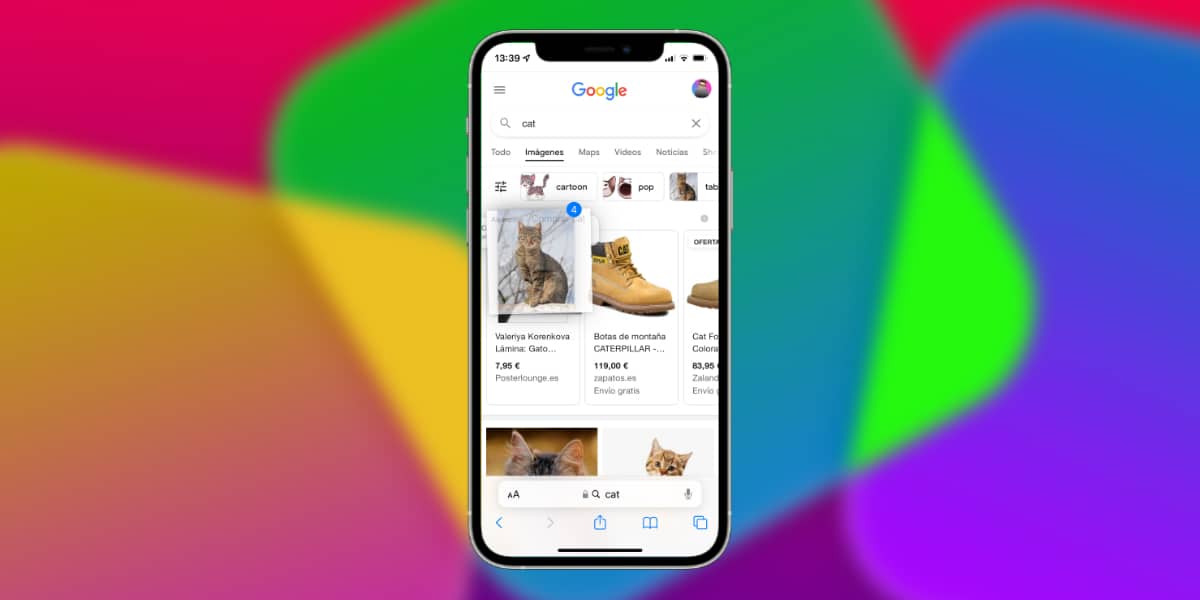
- Yiya kwimifanekiso kaGoogle kwaye ukhangele into oyifunayo. Ukwenza oku, cinezela nzima / ixesha elide kwifoto (3D Ukuchukumisa okanye ukubamba ngeHaptic).
- Xa uyikhethile, ngaphandle kokuyikhulula, isilayida (swype up).
- Ngeli xesha, ukuba unqwenela, ungongeza ezinye iifoto ngokuzicofa ngesinye isandla.
- Ngoku ungaya ngqo kwiifoto zesicelo se-iOS, kuzo zombini iiMultitasking kwaye ngokuthe ngqo kwiBhodi yeNtloko. Khumbula, ngaphandle kokukhupha iifoto ezikhutshelweyo.
- Ngoku khetha usetyenziso apho ufuna ukukopa ifoto okanye useto lweefoto kwaye xa i (+) icon ibonakala iluhlaza, yeka iifoto ezikhutshiweyo kwiNkqubo yeefoto.
Ilula kakhulu eli qhinga litsha lokukhuphela iifoto ezininzi ngaxeshanye kwi-iOS 15.
